Vous pouvez modifier l'affichage des cotes dans le PropertyManager Cotation - Valeur. Si vous sélectionnez plusieurs cotes, seules les propriétés qui s'appliquent à toutes les cotes sélectionnées sont disponibles.
Pour ouvrir ce PropertyManager :
Sélectionnez une ou plusieurs cotes.
Si vous sélectionnez plusieurs cotes, seules les propriétés qui s'appliquent à toutes les cotes sélectionnées sont disponibles.
Tolérance/Précision
| |
Valeur du texte associé |
Choisissez une valeur dans la cote actuellement sélectionnée. Cette option est disponible pour les cotes ayant plusieurs valeurs dans le texte associé. |
 |
Type de tolérance |
Faites votre sélection dans la liste. Les sélections disponibles dépendent du type de cote. Exemples de tolérance et précision de cotation |
 |
Variation maximum |
|
 |
Variation minimum |
|
 |
Précision des unités |
Pour la valeur de la cote, sélectionnez le nombre de chiffres après le signe décimal à partir de la liste. |
 |
Tolérance/Précision |
Pour les valeurs de tolérance, sélectionnez le nombre de chiffres après la virgule. |
| |
Lier les précisions au modèle |
Pour les cotes importées, définit les modifications de précision de tolérance ou d'unité comme étant paramétriques avec le modèle. |
| |
Configurations (Pièces et assemblages uniquement.) |
Appliquez la tolérance de cotation aux configurations spécifiques pour les cotes pilotées uniquement. |
 |
Classification (Ajustement, Ajustement avec tolérance, ou Ajustement (tolérance uniquement).) |
Lorsque vous sélectionnez Ajustement de l'alésage ou Ajustement de l'arbre (ci-dessous), la liste destinée à l'autre catégorie (Ajustement de l'alésage ou Ajustement de l'arbre selon votre sélection) est filtrée en fonction de la classification. |
  |
Ajustement de l'alésage et Ajustement de l'arbre (Ajustement, Ajustement avec tolérance ou Ajustement (tolérance uniquement).) |
Faites votre choix dans les listes ou tapez n'importe quel texte. Les tolérances bilatérales (Variation maximum et Variation minimum) sont disponibles dans le type Ajustement avec tolérance ou Ajustement (tolérance uniquement) si vous spécifiez Ajustement de l'alésage ou Ajustement de l'arbre, mais pas les deux.
|
| |
Affichage de tolérance d'ajustement (Ajustement, Ajustement avec tolérance, ou Ajustement (tolérance uniquement).) |
|
Empilée avec affichage de la ligne 
|
|
|
Empilée sans affichage de la ligne 
|
|
|
Affichage linéaire 
|
|
|
| |
Montrer les parenthèses |
Les parenthèses sont disponibles dans les tolérances Bilatérale, Symétrique et Ajustement avec tolérance. Des parenthèses sont disponibles dans le type Ajustement avec tolérance si vous spécifiez Ajustement de l'alésage ou Ajustement de l'arbre, mais pas les deux. |
Texte de cotation
 |
Ajouter des parenthèses |
Les cotes pilotées (de référence) peuvent être affichées avec ou sans parenthèses. Par défaut elles sont affichées avec des parenthèses.
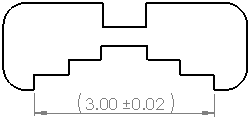
|
 |
Centrer la cote |
Lorsque vous faites glisser un texte de cote entre les lignes de rappel, il est automatiquement attiré vers le centre.
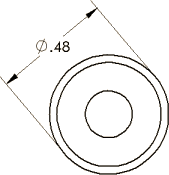
|
 |
Cote de contrôle |
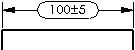 |
 |
Texte décalé |
Décale le texte de cote par rapport à la ligne de cote à l'aide d'une ligne d'attache.
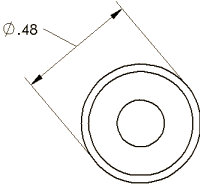
|
| |
Texte |
La cote apparaît automatiquement au centre de la case, représentée par <DIM>. Placez le pointeur n'importe où dans la case de texte pour insérer un texte. Si vous supprimez <DIM>, vous pouvez réinsérer la valeur en cliquant sur Ajouter une valeur . .
Pour certains types de cotes, un texte supplémentaire apparaît automatiquement. Ainsi, l'option Symbole pour le perçage affiche le diamètre et la profondeur du perçage (représenté par <MOD-DIAM><DIM><HOLE-DEPTH>xx) dans le cas d'un perçage de type Chambrage. Les Symboles pour le perçage des perçages créés à l'aide de l'Assistance affichent les informations fournies par celle-ci. Vous pouvez éditer le texte et insérer des variables à partir de la boîte de dialogue
Variables de symbole
.
|
Pour la norme d'habillage ISO avec ligne d'attache continue et texte aligné, vous pouvez utiliser le champ Texte de cote pour placer le texte au-dessus et au-dessous des lignes de cote, ou le texte de double cote scindé au-dessus et au-dessous des lignes de cote. Vous pouvez seulement fractionner le texte si la Position du texte est définie sur Ligne d'attache continue, texte aligné
 dans . dans . |
| |
Justifier |
Vous pouvez justifier le texte horizontalement et, pour certaines normes, vous pouvez justifier la ligne d'attache verticalement.
- Aligné à gauche
 , Centré , Centré , Aligné à droite , Aligné à droite
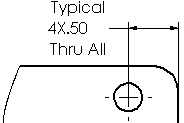 |
| Aligné à gauche |
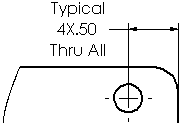 |
| Centré |
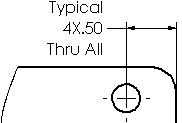 |
| Aligné à droite |
- Aligné en haut
 , Aligné au milieu , Aligné au milieu , Aligné en bas , Aligné en bas
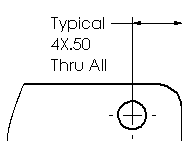 |
| Aligné en haut |
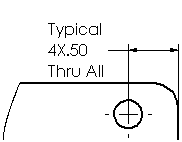 |
| Aligné au milieu |
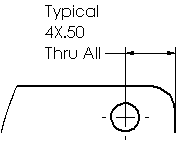 |
| Aligné en bas |
|
| |
Symboles |
Cliquez pour placer le pointeur où vous voulez mettre un symbole standard. Cliquez sur l'icône d'un symbole ou sur Autres pour accéder à la Bibliothèque de symboles.
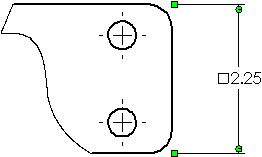
|
| |
Affichage des cotes de chanfrein |
|
Distance X Distance 
|
|
|
Distance X Angle 
|
|
|
Angle X Distance 
|
|
|
C Distance 
|
Disponible uniquement pour les chanfreins avec des angles de 45°.
|
|
Double cotation
Spécifie que la cote est affichée dans le système d'unités du document et dans les unités de double cotation Les deux unités sont spécifiées dans
Propriétés du document - Unités
. Vous spécifiez l'endroit où sont affichées les unités suppléantes dans
Propriétés du document - Cotes
. La double cotation est affichée entre crochets.
 |
Précision des unités |
Pour la valeur de la cote, sélectionnez le nombre de chiffres après le signe décimal à partir de la liste. |
 |
Tolérance/Précision |
Pour les valeurs de tolérance, sélectionnez le nombre de chiffres après la virgule. |
| |
Lier les précisions au modèle |
Pour les cotes importées, définit les modifications de précision de tolérance ou d'unité des unités secondaires comme étant paramétriques avec le modèle. |